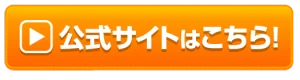写真プリント
クラウドに保存した画像から注文可能
プリントサイズは豊富な11種類
アプリ不要でかんたん注文
写真プリントの特徴
スマホからでもアプリ不要でご利用いただけます。Google フォト、Dropboxに保存した写真も注文できます。プリントサイズは豊富な11種類。全サイズ高品質&格安です。今なら写真プリント100枚以上ネコポス送料割引!!
クラウドサービスからのご利用方法
Google フォトやDropboxに保存した写真/画像をイメージングゲートの写真プリントサービスでご利用いただくことができます。
Google フォトでのご利用の流れ
1.クラウドサービスを選択する
写真プリントの注文画面で「クラウドから画像取り込み」ボタンを押します。
2.Google フォトを選ぶ
Google フォトボタンまたはGoogle フォトタブを押します。
3.認証する
Googleの認証画面が表示されます。(Googleのサイトが開きます)
ご利用のGoogleアカウントのメールアドレス、パスワードを入力して「次へ」ボタンを押します。
4.許可する
画面に表示される内容を確認し、「許可」を押します。
5.写真/画像の選択と取り込み(アップロード)をする
投稿・保存された写真/画像・フォルダが表示されます。
ご利用になりたい写真/画像をクリックして選択します。
複数選択もできます。
「選択した画像を取込」ボタンを押してイメージングゲートのサーバへアップロード(取り込み)します。
※アップロードされる前に、他のクラウドストレージサービスのタブに切り替えると、選択された画像は解除されます。
6.プリントサイズ・枚数選択
プリントサイズと枚数を指定します。
以降は通常の注文と同様にご利用いただけます。
Dropboxでのご利用の流れ
1.クラウドサービスを選択する
写真プリントの注文画面で「クラウドから画像取り込み」ボタンを押します。
2.Dropboxを選ぶ
DropboxボタンまたはDropboxタブを押します。
3.認証する
Dropboxの認証画面が表示されます。(Dropboxのサイトが開きます)
ご利用のDropboxアカウントのメールアドレス、パスワードを入力して「ログイン」ボタンを押します。
4.許可する
画面に表示される内容を確認し、「許可」を押します。
5.写真/画像の選択と取り込み(アップロード)をする
投稿・保存された写真/画像・フォルダが表示されます。
ご利用になりたい写真/画像をクリックして選択します。
複数選択もできます。
「選択した画像を取込」ボタンを押してイメージングゲートのサーバへアップロード(取り込み)します。
※アップロードされる前に、他のクラウドストレージサービスのタブに切り替えると、選択された画像は解除されます。
6.プリントサイズ・枚数選択
プリントサイズと枚数を指定します。
以降は通常の注文と同様にご利用いただけます。
概要
●サービス紹介
イメージングゲートの写真プリントサービス注文促進プログラムです。
Google フォト等クラウドに保存した画像からご注文いただけます。
プリントサイズは豊富な11種類。アプリ不要でご注文いただけます。
イメージングゲートの写真プリントは会員登録およびお誕生日のご登録でさらにお得になります。
会員登録後、ログインしてご注文していただくと、お誕生日のご登録欄が表示されます。
お誕生日をご登録していただきますと、その注文を特別割引いたします。
次回以降、お誕生月が近づきますとお誕生月限定でご利用いただける、お得なクーポンをお届けします。